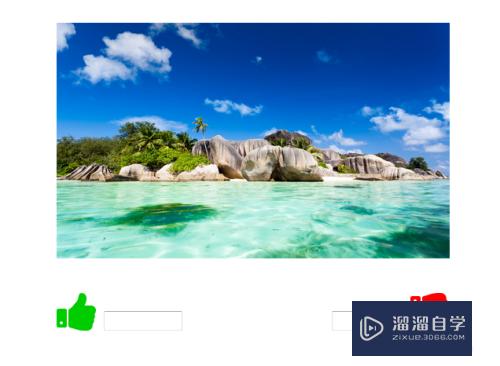C4D怎样制作弯曲的轨道(c4d轨道怎么做)优质
C4D适用行业广泛。一些工程也会使用C4D来建模。常会需要进行轨道的制作。直行的轨道我们好做了。但是对于有弧度或者拐弯的轨道就有些麻烦了。下面我们来看看C4D怎样制作弯曲的轨道吧!

工具/软件
硬件型号:神舟(HASEE)战神Z7-DA7NP
系统版本:Windows7
所需软件:C4D R18
方法/步骤
第1步
如果需要先建立一个直行的轨道。作为备用道具。

第2步
将所有的直线轨道选中然后按住alt+g键。将其编组打包
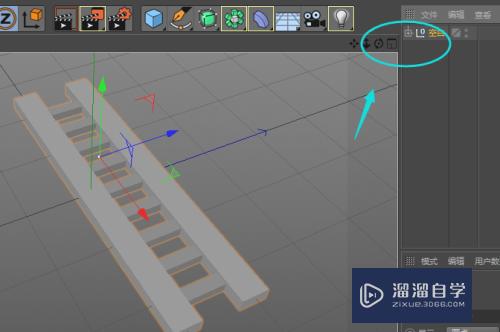
第3步
在使用画笔工具或者其他方法做出一条弯曲的弧线。如图所示。然后接下来就是想办法将直线轨道作用到弯曲线上了
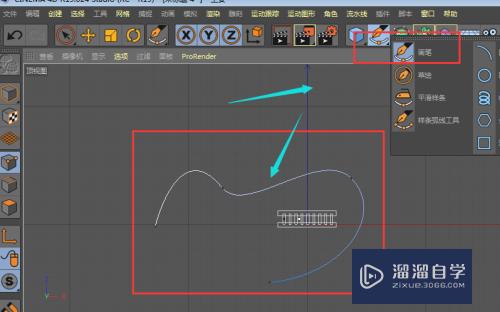
第4步
打开工具箱。找到并选用样条约束。如图所示位置
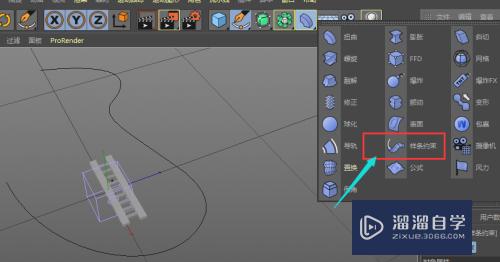
第5步
将样条约束和之前打包的文件再次编组放在一个文件中。如图所示;或者将他放在之前文件的子集

第6步
选中样条约束属性。在下方的样条选项栏中。拖动刚才建立的线条曲线图层拖动到这里。意思就是将之前的模型作用到这条曲线上。然后就会观察到左侧的图发生了变化
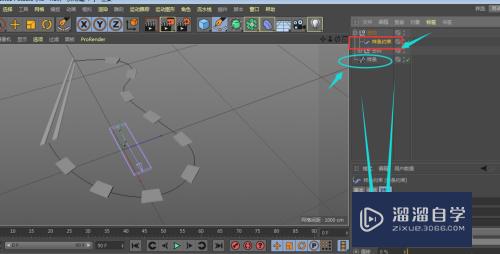
第7步
现在需要打开之前建立的直线模型。调整立方体的分段数。如图所示。将分段设置高点。就会出现一个弧度的轨道了

第8步
中间的轨道部分。也是可以通过调整克隆的矩形大小宽度来改变当前的形状。
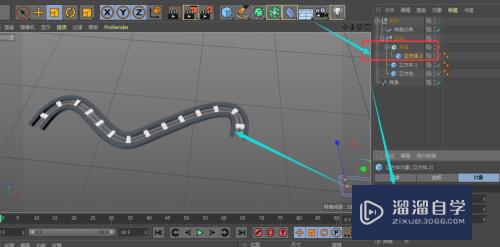
以上关于“C4D怎样制作弯曲的轨道(c4d轨道怎么做)”的内容小渲今天就介绍到这里。希望这篇文章能够帮助到小伙伴们解决问题。如果觉得教程不详细的话。可以在本站搜索相关的教程学习哦!
更多精选教程文章推荐
以上是由资深渲染大师 小渲 整理编辑的,如果觉得对你有帮助,可以收藏或分享给身边的人
本文标题:C4D怎样制作弯曲的轨道(c4d轨道怎么做)
本文地址:http://www.hszkedu.com/62752.html ,转载请注明来源:云渲染教程网
友情提示:本站内容均为网友发布,并不代表本站立场,如果本站的信息无意侵犯了您的版权,请联系我们及时处理,分享目的仅供大家学习与参考,不代表云渲染农场的立场!
本文地址:http://www.hszkedu.com/62752.html ,转载请注明来源:云渲染教程网
友情提示:本站内容均为网友发布,并不代表本站立场,如果本站的信息无意侵犯了您的版权,请联系我们及时处理,分享目的仅供大家学习与参考,不代表云渲染农场的立场!